- NVIDIA مكرس لدعم جميع إصدارات نظام التشغيل Windows ولديها برامج تشغيل رائعة لنظام التشغيل Windows 11.
- على الرغم من أن الإصدارات الأقدم لا يتم دعمها دائمًا على نظام التشغيل Windows 11 ، إلا أنه لا يزال يتم تنزيلها على موقع NVIDIA الرسمي.
- من الطبيعي أن تواجه شاشات سوداء أو سلوك شاشة غير منتظم أثناء تثبيت بطاقات رسومات جديدة.
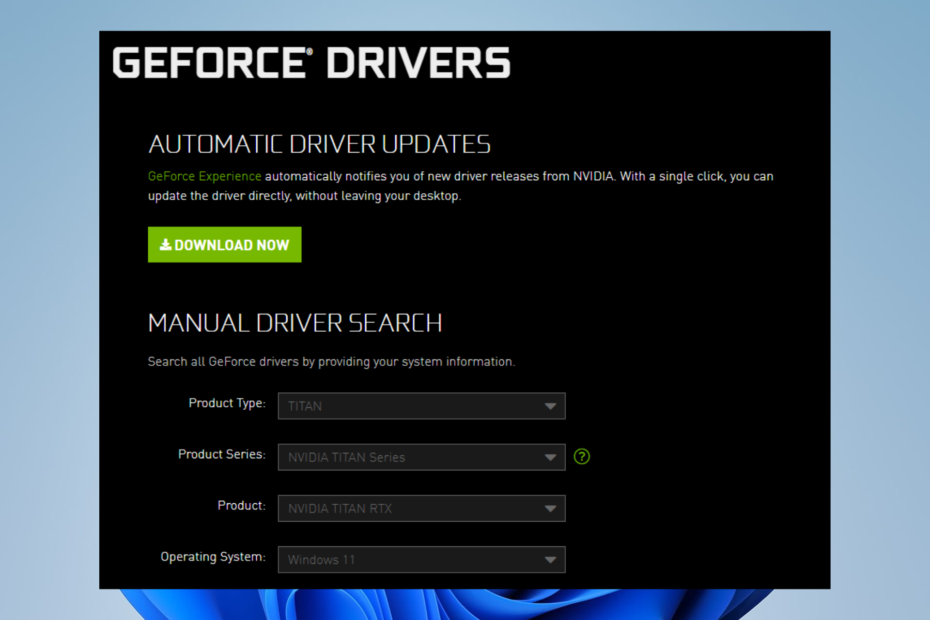
Xالتثبيت عن طريق النقر فوق ملف التنزيل
سيحافظ هذا البرنامج على تشغيل برامج التشغيل الخاصة بك ، وبالتالي يحميك من أخطاء الكمبيوتر الشائعة وفشل الأجهزة. تحقق من جميع برامج التشغيل الخاصة بك الآن في 3 خطوات سهلة:
- تنزيل DriverFix (ملف تم التحقق منه).
- انقر ابدأ المسح للعثور على جميع السائقين الإشكاليين.
- انقر تحديث برامج التشغيل للحصول على إصدارات جديدة وتجنب أعطال النظام.
- تم تنزيل DriverFix بواسطة 0 القراء هذا الشهر.
تنتج NVIDIA العديد من أفضل بطاقات الرسومات التي شهدتها الصناعة. لسنوات ، قدمت باستمرار وحدات معالجة الرسومات إلى لاعبي أجهزة الكمبيوتر ، ورسامي الرسوم المتحركة ، ومصممي الرسوم ، ومحرري الفيديو ، والمهن الأخرى التي تعتمد على وحدة معالجة الرسومات.
ومع ذلك ، يجب عليك التأكد من استخدام برنامج تشغيل NVIDIA متوافق على نظام التشغيل الخاص بك.
بينما يكون Windows 11 قابلاً للتكيف ، لن تعمل جميع برامج التشغيل التي ربما تكون قد استخدمتها على أنظمة التشغيل الأخرى.
هنا ، سنشارك أفضل برنامج تشغيل رسومات NVIDIA متوافق مع أجهزة الكمبيوتر التي تعمل بنظام Windows 11.
أخيرًا ، يمكنك اتباع بعض الخطوات البسيطة لتصحيح مشكلة لوحة تحكم NVIDIA ، لا تفتح.
هل يحتوي Windows 11 على برامج تشغيل NVIDIA؟
على مدار تاريخ NVIDIA ، أطلقوا برامج تشغيل مخصصة لكل نظام تشغيل Windows جديد. يضمن الإصدار حصول المستخدمين على أفضل أداء وإمكانية الوصول إلى أحدث الميزات على Windows.
ويندوز 11 ليس استثناء. تستمر برامج التشغيل مثل NVIDIA Studio و Game Ready في هذا الاتجاه وتقدم الدعم لنظام التشغيل.
ما هي بطاقة الرسومات التي تدعم Windows 11؟
هناك مجموعة كبيرة من بطاقات الرسوم التي تدعم Windows 11. نحب أن نوصي GeForce RTX 3090 و GeForce RT 3080 Ti.
كيف يمكنني تنزيل برامج تشغيل NVIDIA؟
- انتقل إلى موقع ويب NVIDIA.
- املأ نموذج التنزيل وفقًا لتفضيلاتك ، ثم انقر فوق يبحث زر.
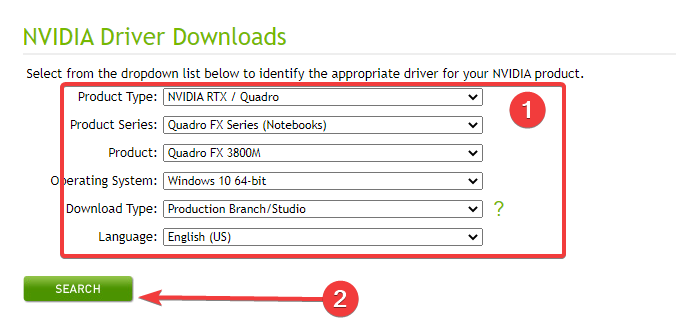
- انقر فوق الزر تنزيل.
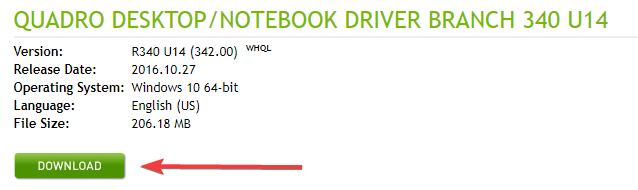
- بعد التنزيل ، افتح الملف وثبته.
ما هو أفضل برنامج تشغيل NVIDIA لنظام التشغيل Windows 11؟
برنامج تشغيل GeForce Game Ready - برنامج تشغيل NVIDIA للألعاب

بالنسبة لـ Fall Guy: Free for All ، تقدم GeForce Game Ready أفضل تجربة لعب بدون أي وقت.
بالإضافة إلى ذلك ، فهو يدعم أحدث الترقيات والإصدارات ، مثل تضمين NVIDIA Reflex في ICARUS وإضافة تتبع الحزمة إلى JW Evolution 2 و Resident Evil 2 و 3 و 7.
على الرغم من أن الشركة المصنعة للمعدات الأصلية (OEM) توفر برامج تشغيل معتمدة لأجهزة الكمبيوتر المحمولة الفردية ، يمكن تحميل برامج تشغيل NVIDIA Studio و Game Ready Drivers على وحدات معالجة رسومات الكمبيوتر الدفتري المتوافقة.
أخيرًا ، تقترح NVIDIA أن تتحقق من الشركة المصنعة للكمبيوتر المحمول للحصول على ترقيات البرامج المطلوبة.
⇒ قم بتنزيل GeForce Game Ready
NVIDIA Studio Driver 512.96 - برنامج تشغيل NVIDIA لتحرير الصور

أثناء التشغيل باستخدام التطبيقات الإبداعية ، تمنح برامج تشغيل NVIDIA Studio المبدعين والفنانين والمطورين ثلاثي الأبعاد أعلى مستوى من الموثوقية والأداء.
يتم اختبار برامج تشغيل الاستوديو بدقة مقابل عمليات إنشاء التطبيقات المتعددة والعديد من البرامج الإبداعية الرائدة في الصناعة. لذلك ، من Autodesk إلى Adobe وما بعده ، تحصل على أعلى درجة من الموثوقية.
أيضًا ، يدعم NVIDIA Studio Driver Topaz Labs Gigapixel AI v6.1 و Adobe Substance Modeler Beta و Marmoset Toolbag 4.04 و DaVinci Resolve 18 و Reallusion iClone 8.
أخيرًا ، يتم دعم Omniverse Machinima و Omniverse Audio2Face و Omniverse الممتد على Omniverse Cloud و Omniverse XR App beta بواسطة برنامج تشغيل NVIDIA Studio هذا.
نصيحة الخبراء: يصعب معالجة بعض مشكلات الكمبيوتر ، خاصةً عندما يتعلق الأمر بالمستودعات التالفة أو ملفات Windows المفقودة. إذا كنت تواجه مشكلات في إصلاح خطأ ما ، فقد يكون نظامك معطلاً جزئيًا. نوصي بتثبيت Restoro ، وهي أداة ستقوم بفحص جهازك وتحديد الخطأ.
انقر هنا للتنزيل وبدء الإصلاح.
⇒ قم بتنزيل Get NVIDIA Studio Driver
NVIDIA RTX Release 515 - برنامج تشغيل NVIDIA لتحرير الفيديو
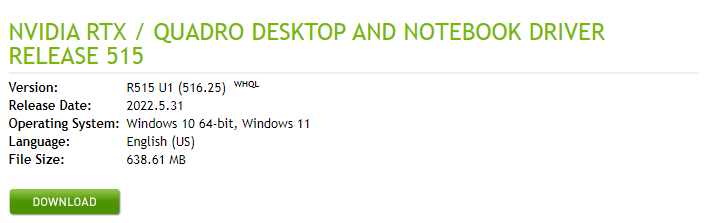
أحدث إصدار من فرع الإنتاج لبرنامج NVIDIA RTX Driver هو 515. يتفوق برنامج التشغيل الجديد هذا على الفرع السابق في إمكانية التشغيل التفاعلي لواجهة برمجة التطبيقات وأداء التطبيق وإدارة الطاقة.
تم تصميم برامج تشغيل فرع الإنتاج وموثوق بها لتوفير التوافر والاستقرار لفترة طويلة. ونتيجة لذلك ، فهي مثالية لعملاء المؤسسات والمستخدمين الذين يحتاجون إلى شهادات ISV و OEM والتطبيقات.
بالإضافة إلى ذلك ، تم تضمين تغييرات مكونات برنامج التشغيل وإصلاح الأخطاء في هذا الإصدار لتعزيز الأداء ، كما أنه يعمل مع نظام التشغيل Windows 11 22H2 OS.
⇒ قم بتنزيل الإصدار 515 من NVIDIA RTX
GeForce Game Ready 368.81 WHQL -NVIDIA driver for VR
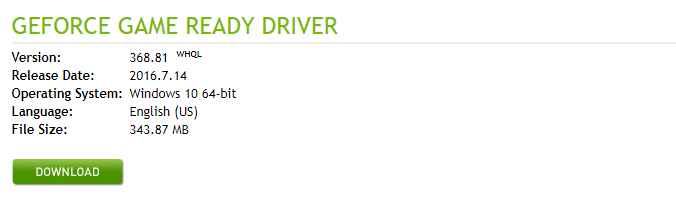
Obduction و NVIDIA VR Funhouse و Raw Data و Everest VR و The Assembly ؛ تم تحسين ألقاب الواقع الافتراضي الخمسة الجديدة التي ظهرت لأول مرة في HTC Vive و Oculus Rift لأحدث برامج تشغيل Game Ready 368.81 WHQL VR.
يتم أيضًا تضمين تصحيحات مشاكل Oculus Rift GPU Boost و HTC Vive DisplayPort غير المتوافقة التي تم الإبلاغ عنها من قبل بعض العملاء. بعد ذلك ، افتح GeForce Experience وحدد خيار Drivers للتثبيت.
يتم تقييم برنامج التشغيل هذا في عناوين Game Ready المذكورة ، ويتم الكشف عن النتائج للمطورين حتى يتمكنوا من تحسين ألعابهم وإرسال تحديثات من جانب العميل لمعالجة أي مشكلات اكتشف.
⇒ قم بتنزيل GeForce Game Ready 368.81 WHQL
NVIDIA Studio Driver 512.59 - برنامج تشغيل NVIDIA للعمل ثلاثي الأبعاد
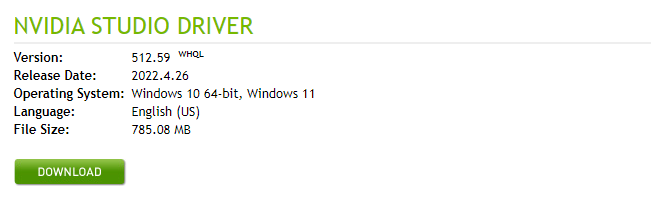
يقدم NVIDIA Studio Driver لشهر أبريل أفضل توافق لأحدث التطبيقات الإبداعية ، مثل Chaos Vantage و Cinema4D و Unreal Engine 5.
أيضًا ، موصلات Omniverse الجديدة لـ Redshift و Blender مدعومة بواسطة برنامج تشغيل الاستوديو هذا.
يدعم برنامج التشغيل هذا أيضًا سلسلة GeForce RTX 30 (أجهزة الكمبيوتر المحمولة) وسلسلة GeForce 10 (أجهزة الكمبيوتر المحمولة) وسلسلة GeForce GTX 16 (أجهزة الكمبيوتر المحمولة) وسلسلة GeForce RTX 20 (أجهزة الكمبيوتر المحمولة).
هذه المجموعة من برامج التشغيل ستمنحك أنت ومنشئي المحتوى الآخرين أعلى مستوى من موثوقية تطبيق الواقع الافتراضي وأدائه. وأخيرًا ، تمت تجربته واختباره في العديد من مهام إنشاء التطبيقات المتعددة.
⇒ قم بتنزيل برنامج تشغيل NVIDIA Studio Driver 512.59
- 15 من أفضل محاكيات Windows 11 Terminal للتثبيت في عام 2022
- أفضل 5 شبكات VPN لمايكروسوفت 365 في عام 2022 [تم اختباره في العالم الحقيقي]
- 8 أفضل برامج تحرير PDF مجانية لنظام التشغيل Windows 11 للاختيار من بينها في عام 2022
كيف أقوم بتحديث برنامج تشغيل الرسومات NVIDIA الخاص بي لنظام التشغيل Windows 11؟
- قم بزيارة موقع ويب NVIDIA.
- اضغط على التحميل الان زر.
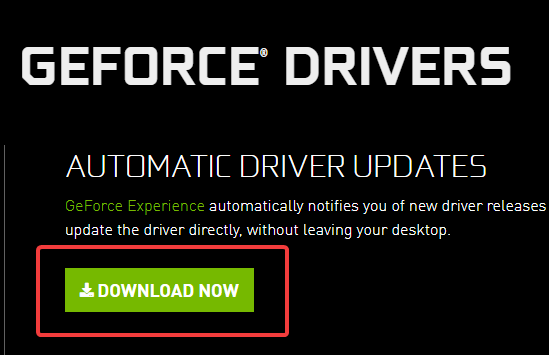
- بمجرد اكتمال التنزيل ، قم بتثبيت الملف القابل للتنفيذ ، وسيقوم بالبحث عن التحديثات وإجراءها.
كيف أقوم بتثبيت برامج تشغيل NVIDIA القديمة على نظام التشغيل Windows 11؟
- انتقل إلى ملف صفحة تنزيل برامج تشغيل Windows 11 NVIDIA في متصفحك.
- اضغط على السائقين القائمة وحدد جميع برامج تشغيل NVIDIA.

- قم بالتمرير لأسفل إلى ملف الإصدار التجريبي ، والسائقين الأقدم ، والمزيد القسم وحدد ملف برامج تشغيل بيتا وأقدم اختيار.

- املأ النموذج لتحديد برنامج التشغيل الذي تريده وانقر فوق يبحث زر.
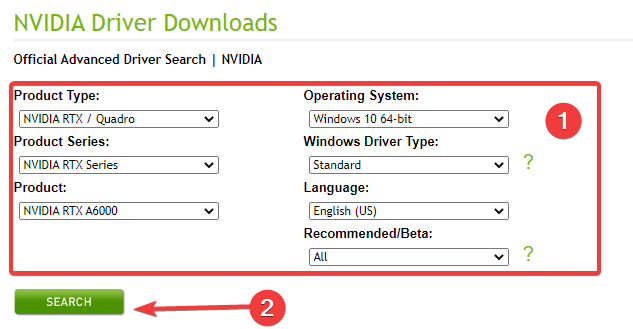
- انقر فوق أي من برامج التشغيل من نتيجة البحث.
- بعد ذلك ، انقر فوق زر التنزيل للحصول على برنامج التشغيل وتثبيته على جهاز الكمبيوتر الخاص بك.
في جميع الظروف ، ضع في اعتبارك أن تنزيل برامج تشغيل NVIDIA وتثبيتها قد يتسبب في وميض شاشة الكمبيوتر بشكل متقطع أو الظلام. هذا أمر شائع لأن بطاقة الرسومات تحاول تجربة برامج تشغيل جديدة ، مما قد يؤدي أحيانًا إلى حدوث مشكلات بصرية.
ها أنت ذا ؛ قائمة أفضل برامج تشغيل Windows 11 NVIDIA.
باستخدام أحدث برنامج تشغيل للرسومات ، ستحصل على تصحيحات تزيد من وظائف بطاقة الرسومات والتحديثات الهامة للأعطال التي تم الإبلاغ عنها مسبقًا.
لاحظ أن بعض المستخدمين قد اشتكوا من ذلك يستمر NVIDIA في التعطل على نظام التشغيل windows 11، ولكنك ستكون قادرًا على إصلاحها والاستمرار في الحصول على تجربة رائعة ببضع نقرات.
أخيرًا ، لا تنس أنه إذا كنت تقوم بتنزيل أو تثبيت برامج تشغيل أقدم ، فقد لا تعمل على Windows 11. في هذه الحالة ، سيتعين عليك استخدامها مع إصدار سابق من Windows.
 هل ما زلت تواجه مشكلات؟قم بإصلاحها باستخدام هذه الأداة:
هل ما زلت تواجه مشكلات؟قم بإصلاحها باستخدام هذه الأداة:
- قم بتنزيل أداة إصلاح الكمبيوتر تصنيف عظيم على TrustPilot.com (يبدأ التنزيل في هذه الصفحة).
- انقر ابدأ المسح للعثور على مشكلات Windows التي قد تتسبب في حدوث مشكلات بجهاز الكمبيوتر.
- انقر إصلاح الكل لإصلاح المشكلات المتعلقة بالتقنيات الحاصلة على براءة اختراع (خصم حصري لقرائنا).
تم تنزيل Restoro بواسطة 0 القراء هذا الشهر.
![رمز خطأ برنامج تشغيل NVIDIA GeForce 0x0003 [ثابت]](/f/d02058749089a8692c00b699e1b1b4b3.webp?width=300&height=460)
![لم يتم اكتشاف بطاقة رسومات Nvidia على نظام التشغيل Windows 10 [الإصلاح السريع]](/f/a2527186ed9ce9ac35b5e466f45e3a53.jpg?width=300&height=460)
